- トップ>
- ファイアーワークスの使い方>
- マスクとしてペースト
Fireworks CS5 のペースト機能
HTML コードをコピーに続いて、メニューバー「編集」のマスクとしてペーストです。Adobe Fireworks CS5(アドビ ファイアーワークス CS5)の使い方を確認します。
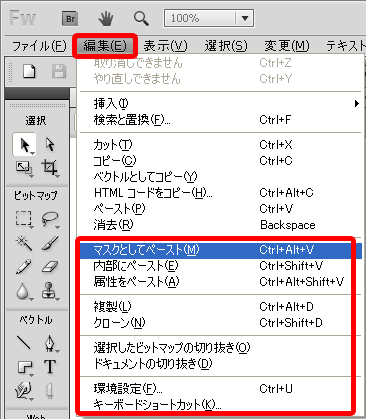
Adobe Fireworks CS5 * 既存のオブジェクトを使用したマスクの作成
メニューバー「編集」のマスクとしてペーストは、ベクトルオブジェクトをマスクとして使用する機能です。

マスクするオブジェクト(上の画像の例では、花の写真)の上に、マスクとして使用するオブジェクト(星型のベクトルオブジェクト)を重ねます。
マスクとして使用するオブジェクトを、編集/カットで切り取ります。

マスクするオブジェクトを、選択ツールで選択します。
スポンサーリンク
編集/マスクとしてペーストを選択します。
カットしたオブジェクトの形で、マスクが作成されます。
続いては、内部にペーストの使い方です。

内部にペーストするオブジェクト(上の画像の例では、花の写真)を選択します。
編集/カットで、内部にペーストするオブジェクトを切り取ります。

カットしたオブジェクトをペーストするオブジェクト(上の画像の例では、花の文字)を選択します。
編集/内部にペーストを選択します。
カットしたオブジェクトが、内部にペーストされます。
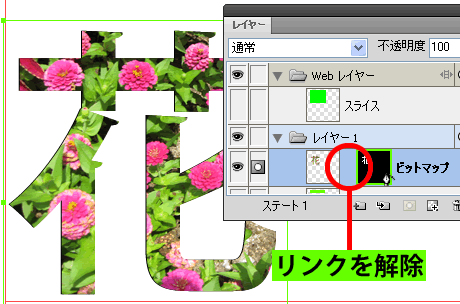
レイヤーパネルでリンクを解除して、デザインを調整することもできます。

属性をペーストは、コピーしたオブジェクトの属性だけをペーストする機能です。
上の画像の例では、属性をペーストしたテキストは「フォントファミリ」「フォントスタイル」「フォントカラー」「フォントサイズ」がコピーしたテキストと共通になります。
複製は、選択したオブジェクトを複製する機能です。
クローンは、選択したオブジェクトと全く同じ位置にクローンを作成する機能です。
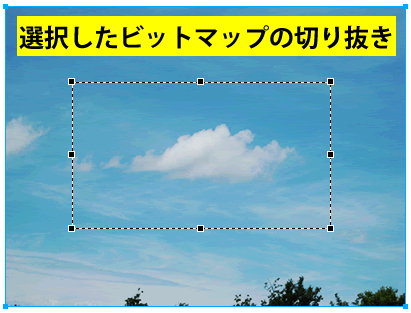
選択したビットマップの切り抜きは、選択した1つのビットマップオブジェクトを切り抜く機能です。
切り抜きハンドルで切り抜く範囲を調整して、ダブルクリックか Enter キーで切り抜きます。
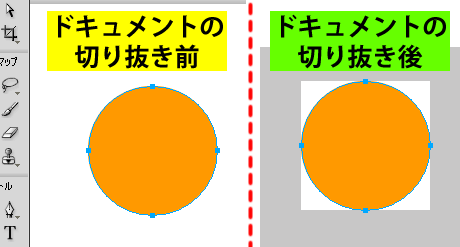
ドキュメントの切り抜きは、ドキュメントの余分なスペースを削除する機能です。
上の画像の例では、楕円形ツールで描いた円を選択して、ドキュメントの切り抜きを実行しました。
円のサイズに合わせて、ドキュメントの余分なスペースが削除されます。
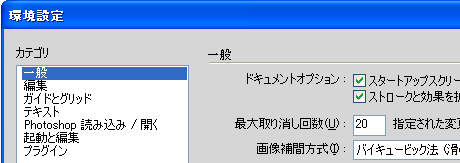
環境設定を選択すると、Fireworks の詳細を設定する環境設定ダイアログボックスが表示されます。
キーボードショートカットでは、キーボードショートカットダイアログボックスからショートカットキーを編集します。
スポンサーリンク